iPhoneの機能を使えば、アプリなしで写真を簡単にぼかせます。
画像加工アプリをダウンロードする必要はありません!
iPhoneのカメラに搭載されている「ポートレート」を使えば、背景のぼかしがあっという間にできちゃいます。
さらに、LINEアプリがあれば、しっかりモザイクをかけて隠すことも可能です!
この記事では、アプリなしで写真をぼかす詳しい方法にあわせて、写真のぼかしができるおすすめのアプリについても紹介していきます。
便利な機能を活用して、写真のぼかし方を一緒に学んでみましょう!
iPhoneでの写真のぼかし方!アプリなしで編集する方法
iPhoneのカメラやLINEに搭載されている機能を使えば、誰でも簡単に写真をぼかすことができます。
今からそれぞれの詳しいやり方を詳しく解説していきます。
実際にiPhoneを操作しながらぜひ一緒にやってみましょう!
モザイクをかけるならLINE
写真をしっかり隠すならLINEのモザイク機能がおすすめです。
隠したいところを指でなぞるだけで簡単に加工ができてしまいます。
実際に詳しいやり方を確認していきましょう!
- トークルームを開き、画面下の写真マークを選択する
- モザイクをかけたい写真を選択する
- 画面右にある「モザイク・ぼかし」を選択する
- 画面下にある左側の〇を選択する
- ぼかしたい箇所を指でなぞり、終わったら「完了」を選択する
- 画面下にある「↓」を選択し、画像を保存する
画像での解説を閉じる場合はここをタップ
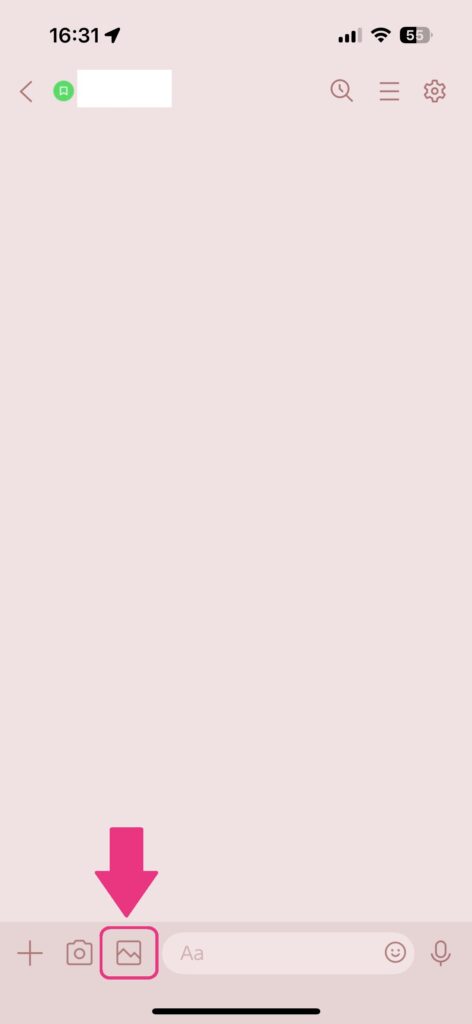
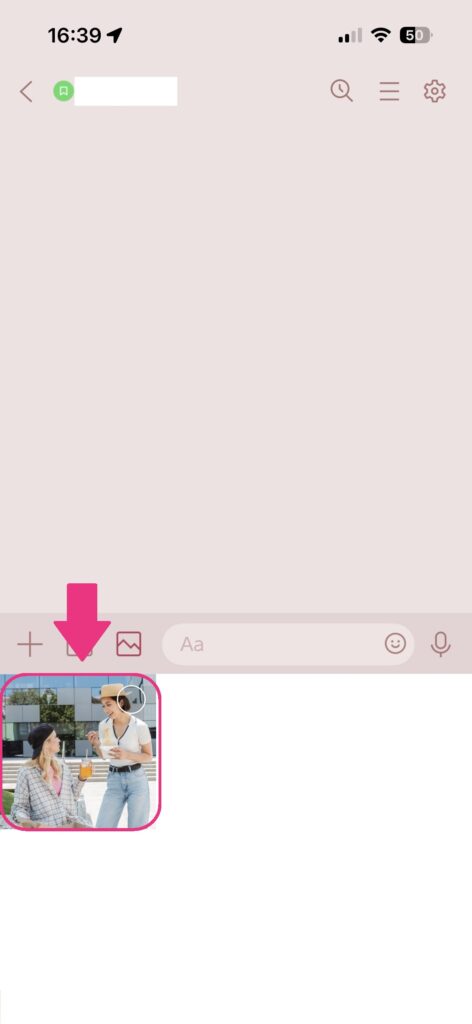
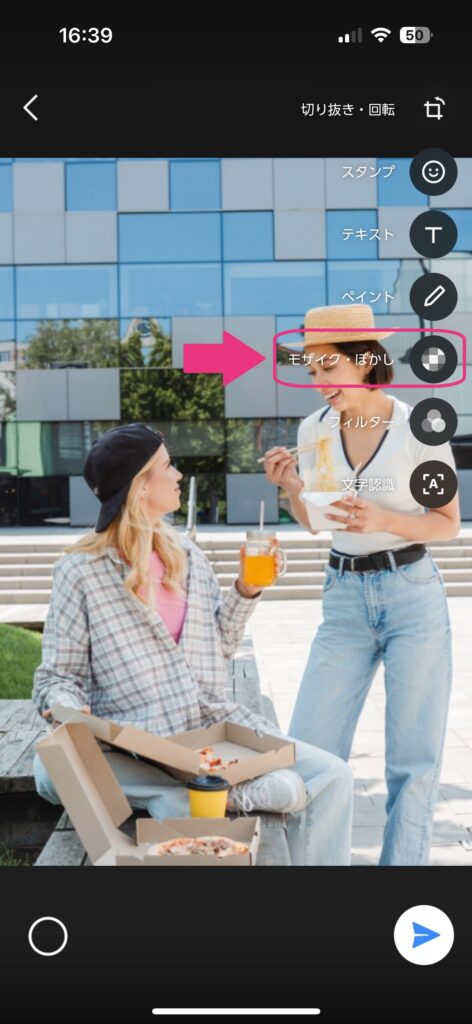

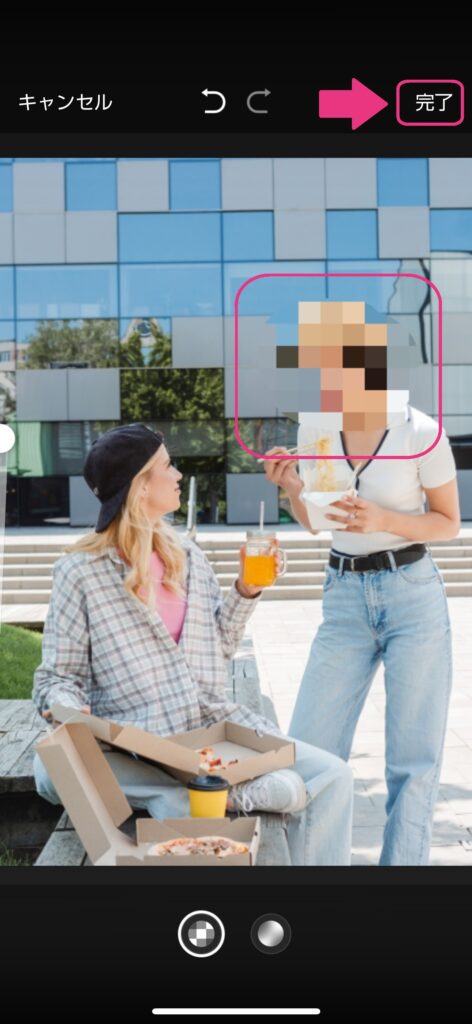
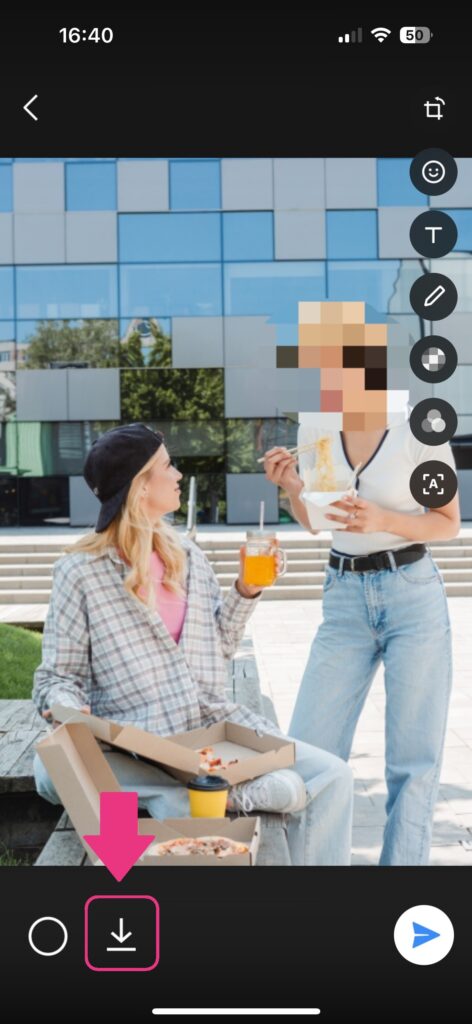
背景をぼかすなら「ポートレート」
iPhoneでカメラ撮影する時に、撮影する対象を目立たせるために背景だけをぼかすことができます。
人物や食べ物などを引き立たせ、よりおしゃれに撮りたい時に便利な機能です。
カメラのどこに機能が入っているのか、実際に見てみましょう!
- カメラを起動し、「ポートレート」を選択する
- そのまま撮影する
画像での解説を閉じる場合はここをタップ


iPhoneのマークアップ機能は注意
iPhoneには、画像にマーカーを引いたりすることができる「マークアップ機能」が搭載されています。
この機能を使ってマーカーで隠したいところを塗りつぶせば情報が隠れるのでは?と思うかもしれません。
しかし、露出とコントラストの設定を使うと、塗りつぶした部分が透けて見えてしまう可能性があるんです。
個人情報など絶対に知られたくない情報をぼかして見えなくしたい場合は、マークアップ機能以外を使うことをおすすめします!
iPhoneで写真のぼかしに使えるサイト・アプリ
簡単にiPhoneで写真をぼかす方法を解説してきましたが、ここからはより本格的に写真を加工したいという方に向けて、おすすめのサイト・アプリを紹介していきます。
どちらも無料でダウンロードできるので、気になる方はぜひ試してみてください!
Canva
Canvaは、画像作成や加工など、基本的なコンテンツはすべて無料で使うことができるデザインソフトです。
ここ最近は、インスタグラムの投稿を作成するためにCanvaを利用している方が急増しています。
ぼかす機能はもちろん、画像加工に使えるテンプレートは80万点以上、イラスト・写真素材は7500万点以上も搭載されています!
さらに、パソコン・スマホどちらでも利用できるという便利さも嬉しい点です。
ビューティプラス
ビューティプラスは、無料のアプリながら高度なAI機能が搭載されています。
モザイクをかけることに加え、写真の中から不要な人物や建物などを削除することができる「AIリムーバー」という便利なツールも無料で使うことができます。
また、写真の人物に自動でメイクアップ加工してくれたり、ペットの写真をAIアバターに加工してくれる機能など、エンタメ性に溢れた機能が充実しています。
不要な情報を削除しつつ、「盛れる」写真まで加工できてしまうので、スマホに入れておくととても便利なアプリですね。
まとめ:iPhone写真のぼかし方は2つ
今回は、アプリなしでiPhoneを使った写真をぼかす方法として、「LINEのモザイク機能」と「カメラのポートレート機能」を紹介しました。
それぞれの用途として、個人情報などの絶対に隠したい情報がある時はLINEのモザイク機能、写真の背景をおしゃれにぼかしたい時はカメラのポートレート機能といったように、場面ごとに使い分けることをおすすめします。
これらの機能を使ってSNSに投稿したり、友人同士で写真を共有したりして、安心安全に楽しく情報交換を楽しんでみてくださいね!

